Czasami możesz się zastanawiać, jak stworzyć WebM? Dzięki kreatorowi WebM łatwo jest utworzyć plik WebM. Ten post przedstawi 6 najlepszych twórców WebM i poda kilka przykładów, jak zrobić plik WebM? Jeśli chcesz mieć najlepszy darmowy program do tworzenia WebM na komputery stacjonarne, MiniTool MovieMaker jest pierwszym wyborem.
WebM maker to doskonałe narzędzie umożliwiające tworzenie filmów WebM z innych plików multimedialnych lub konwertowanie innych formatów na WebM. Zanim zagłębimy się w temat najlepszego kreatora WebM lub jak stworzyć plik WebM, spójrzmy na to pytanie:co to jest plik WebM?
Co to jest plik WebM?
Według Wikipedii WebM to audiowizualny format plików multimedialnych, który oferuje bezpłatną alternatywę do wykorzystania w wideo HTML5 i elementach audio HTML5. Plik z rozszerzeniem WebM to plik wideo WebM. Większość przeglądarek internetowych obsługuje ten plik wideo, na przykład Mozilla Firefox, Opera i Google Chrome. Poza tym ten rodzaj pliku to skompresowane wideo, które zostało zapisane w wysokiej jakości rozdzielczości wideo.
6 najlepszych twórców WebM
Oto lista 6 najlepszych twórców WebM.
6 najlepszych kreatorów WebM dla Ciebie
- MiniTool MovieMaker
- Wideo2Edytuj
- Odtwarzacz multimedialny VLC
- Konwersja do chmury
- OnlineConvertFree
- Konwertuj
1. MiniTool MovieMaker
MiniTool MovieMaker to najlepszy darmowy kreator WebM dla użytkowników systemu Windows. Dzięki niemu możesz łatwo utworzyć wideo WebM z obrazów, klipów wideo i muzyki. Możesz także bezpośrednio konwertować pobrane filmy do formatu WebM. MiniTool MovieMaker obsługuje najpopularniejsze formaty multimediów, dzięki czemu umożliwia tworzenie plików WebM z dowolnych formatów. Oto obsługiwane formaty wejściowe.
| Wpisz | Obsługiwane formaty |
| Wideo | MOV, 3GP, AVI, FLV, MKV, MP4, MPG, VOB, WMV, RMVB |
| Obraz | BMP, ICO, JPEG, JPG, PNG, GIF |
| Dźwięk | MP3, FLAC, M4R, WAV, M4A, AAC, AMR, APE |
Co więcej, ten kreator WebM zapewnia wspaniałe funkcje edycji wideo. Oferuje różnorodne przejścia wideo i efekty, dzięki czemu możesz łatwo znaleźć ulubiony efekt wizualny. Aby Twój film był bardziej zrozumiały, możesz umieścić tekst w filmie i możesz ustawić kolor, rozmiar, wyrównanie i położenie tekstu.
Poza tym pozwala kontrolować prędkość wideo, odwracać filmy, łączyć pliki MP4, łączyć kilka klipów w jeden film, przycinać i przycinać filmy i nie tylko.
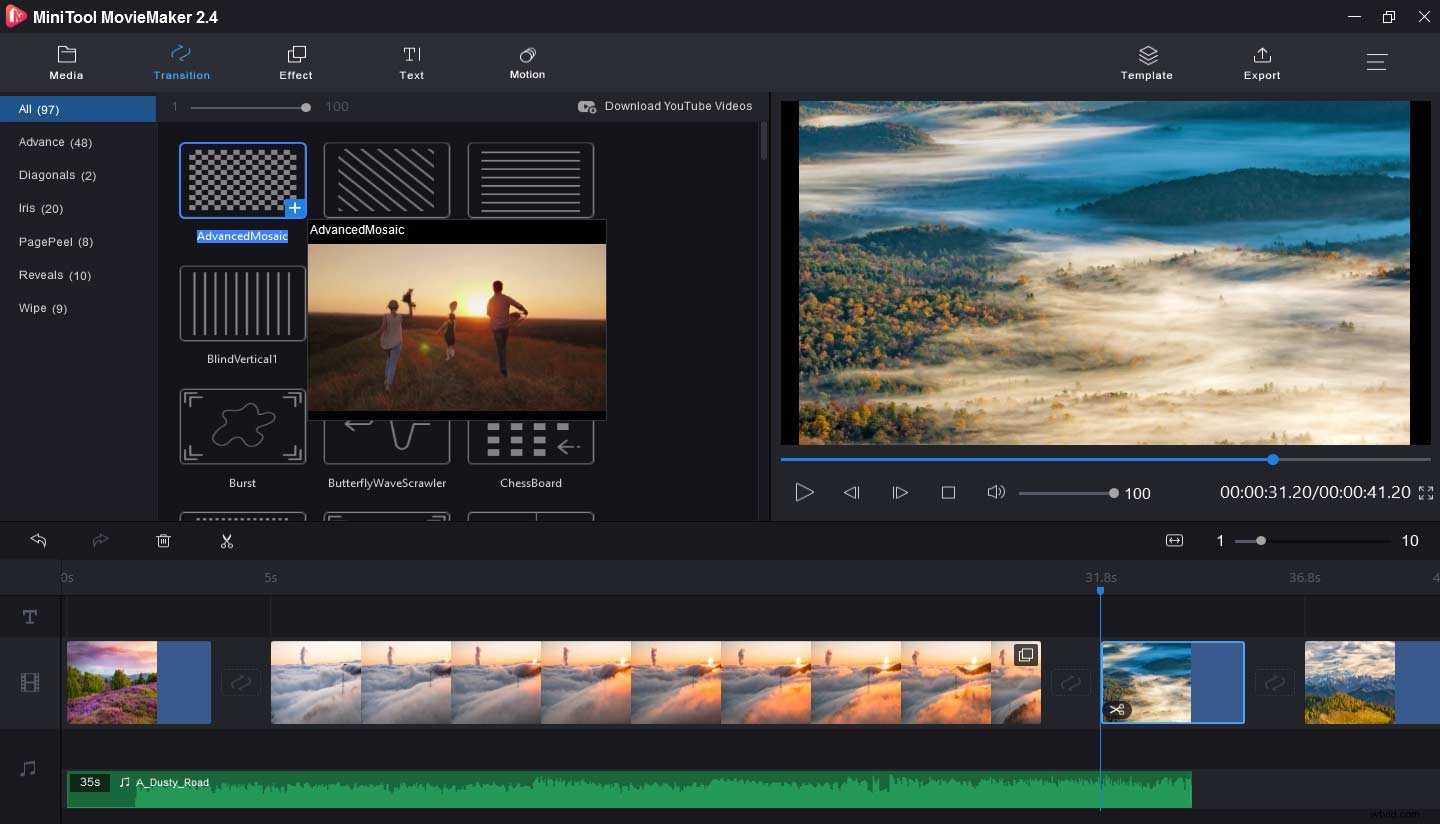
Co więcej, MiniTool MovieMaker to doskonały program do tworzenia pokazów slajdów i edytora GIF. Umożliwia przycinanie GIF-ów, dodawanie dźwięku do GIF-ów, łączenie plików GIF, obracanie GIF-ów, a także konwertowanie wideo na GIF. Dzięki temu możesz tworzyć piękne pokazy slajdów ze zdjęciami i muzyką.
2. Video2Edit
Video2Edit to internetowy edytor wideo i konwerter dostępny w 12 językach. Możesz z niego korzystać za darmo z rejestracją lub bez i mieć dostęp do wszystkich narzędzi. Jeśli nie chcesz żadnych reklam w witrynie ani innych korzyści, możesz uzyskać premię w wysokości 15 USD miesięcznie. Niewątpliwie jest to również kreator WebM, który za pomocą kilku kliknięć zamienia wszystkie rodzaje filmów w plik WebM.
Oprócz pracy jako kreator WebM, może konwertować wiele formatów wideo na MP4 i MOV, w tym MOV na MP4, AVI na MP4, WebM na MOV, obrazy na MOV i wiele innych.
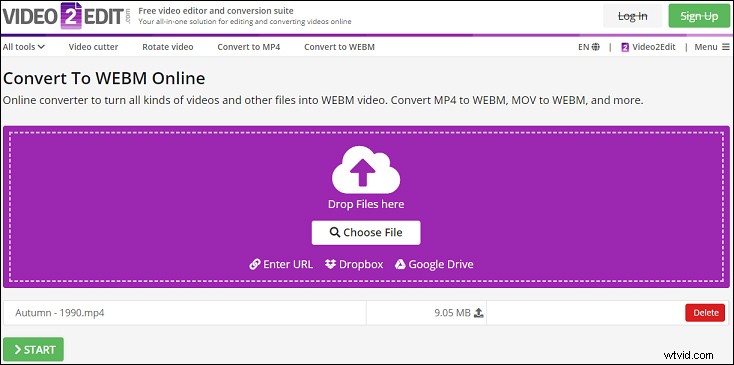
Poza tym możesz przesłać dowolne wideo, aby przekonwertować je na inne formaty, takie jak MOV na MP4, MP4 na MP3, WMV na MP4 itp. Aby pomóc w edycji filmów, Video2Edit umożliwia obracanie wideo w prawo lub w lewo, odwróć filmy w pionie lub poziomie i przycinaj filmy online. Umożliwia także edycję ścieżki dźwiękowej wideo, w tym poprawę jakości dźwięku, zmianę kodeka audio itp. I może kompresować wideo w celu zmniejszenia rozmiaru wideo.
3. Odtwarzacz multimedialny VLC
VLC jest kompatybilny z systemami Windows, Mac, Linux, Android i iOS. To nie tylko narzędzie do odtwarzania filmów, ale także kreator WebM. VLC obsługuje najpopularniejsze formaty wideo. Wejściowe formaty wideo obejmują MP4, OGG, AVI, WAV itp., A formaty wyjściowe obsługują WebM, WAV, FLV, OGG, format plików QuickTime i inne. Dlatego możesz konwertować filmy między różnymi formatami, takimi jak AVI na MP4, FLV na WebM, FLV na MP4 itp.
Co więcej, ten kreator WebM umożliwia dostosowywanie filmów, na przykład obracanie lub odwracanie filmów, nakładanie tekstu lub dodawanie logo do filmu, stosowanie filtrów i efektów, zmianę rozdzielczości wideo, dodawanie ścieżek audio do wideo, przycinanie filmów i nie tylko.
4. CloudConvert
Jest to również internetowy kreator WebM do tworzenia plików WebM z różnych formatów, obsługujący GIF do WebM, OGG WebM, SWF do WebM i wiele innych formatów, takich jak 3G2, MOV, MP4, WTV, VOB, MPG, FLV, MPEG, MTS, MKV, M4V, MXF do WebM. Poza tym może pracować jako konwerter MP4, konwerter MOV, konwerter MKV, konwerter SWF, konwerter WMV i wiele innych.
Pierwotnie CloudConvert to usługa konwertera plików online. Oprócz konwersji wideo między różnymi formatami, może wykonać konwersję audio, taką jak WAV na MP3, MP4 na MP3, MP3 na FLAC, MP3 na WAV i tak dalej. To także konwerter obrazów, który zamienia PNG na GIF, JPG na GIF, RAW na JPG itp. I może kompresować PNG, JPG i PDF, aby je zmniejszyć. Poza tym może konwertować e-booki, czcionki, dokumenty i nie tylko.
5. OnlineConvertFree
OnlineConvertFree to konwerter plików do konwersji dowolnych plików:dokumentów, obrazów, formatów audio i wideo. Umożliwia utworzenie pliku WebM z GIF, MP4, MKV, MOV, AVI, FLV, SWF, 3GP, M4V. Jest również dostępny dla WebM do WAV, OGG, MPEG, MP4, WMV, JPG i innych. Ten kreator WebM jest łatwy w obsłudze, a plik WebM można uzyskać za pomocą kilku kliknięć. Poza tym może konwertować inne formaty wideo, takie jak M4V, VOB, MTS, AVI itp.
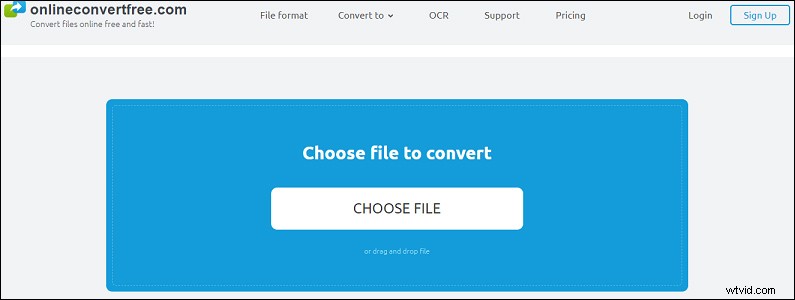
Jako jedno z najlepszych narzędzi do konwersji plików, może konwertować zdjęcia między różnymi formatami, w tym PGN na JPEG, PGN na GIF, CR2 na PNG itp. Poza tym jest to edytor zdjęć do zmiany rozmiaru, przycinania, łączenia, obracania, odwracania , kompresuj pliki GIF, PNG, JPG, JPEG i BMP. Jeśli chodzi o konwersję audio, obsługuje konwersję MP3, WAV, M4A, OGG, FLAC, AAC, AIFF i OPUS.
6. Konwersja
Aconvert to kolejny najlepszy twórca WebM. Dzięki niemu możesz utworzyć plik WebM z wielu formatów wideo i konwertować wideo na inne formaty, takie jak MP4, GIF, SWF, MOV itp. Poza tym możesz wycinać filmy online (ustawiając czas rozpoczęcia i czas trwania), scalać pliki wideo , obracanie i odwracanie filmów oraz przycinanie filmów. Co więcej, może zamieniać ścieżki audio na MP3, FLAC, WAV, AIFF itp. oraz wycinać lub scalać pliki audio.
Aconvert konwertuje obrazy między różnymi formatami, a także oferuje kilka narzędzi do edycji obrazów. Możesz więc kompresować obrazy, zmieniać ich rozmiar o piksele lub procent oryginału, przycinać i obracać obrazy, obracać obrazy w dowolnym stopniu i dodawać efekty do zdjęć. Co więcej, może konwertować strony internetowe do formatu PDF, konwertować dokumenty, archiwa i e-booki.
Jak zrobić plik WebM?
Metoda 1 – Jak zrobić plik WebM za pomocą MiniTool MovieMaker?
Dzięki MiniTool MovieMaker możesz tworzyć wideo WebM i konwertować inne formaty do pliku WebM. Poniższa część zawiera proste instrukcje, jak utworzyć plik WebM za pomocą MiniTool MovieMaker.
Rozwiązanie 1 – Utwórz plik WebM ze zdjęć, klipów wideo i muzyki
Krok 1. Uruchom MiniTool MovieMaker.
MiniTool MovieMaker oferuje bezpieczne, szybkie i bezpłatne pobieranie. Kliknij poniższy przycisk, aby go pobrać, a następnie zainstaluj, a na koniec kliknij dwukrotnie, aby uruchomić ten program WebM na swoim pulpicie. I zamknij wyskakujące okienko.
Krok 2. Importuj swoje pliki.
Kliknij Importuj pliki multimedialne , przejdź do folderu zawierającego żądane zdjęcia, klipy wideo i muzykę w tle, wybierz plik docelowy, a następnie naciśnij Otwórz aby dodać je do Biblioteki mediów. Jeśli chcesz wyświetlić podgląd klipu wideo lub obrazu, po prostu najedź na niego myszą.
Krok 3. Utwórz swój film WebM.
Przeciągnij i upuść te pliki jeden po drugim lub kliknij + przycisk, aby dodać je do osi czasu, i kliknij Zbliż do osi czasu aby dopasować wszystkie klipy do osi czasu. Następnie, jeśli to konieczne, zmień kolejność klipów. Wystarczy wybrać klip, a następnie przeciągnąć go w nowe miejsce na osi czasu. Jeśli chcesz usunąć klip z osi czasu, wybierz go i kliknij prawym przyciskiem myszy, a następnie kliknij Usuń .
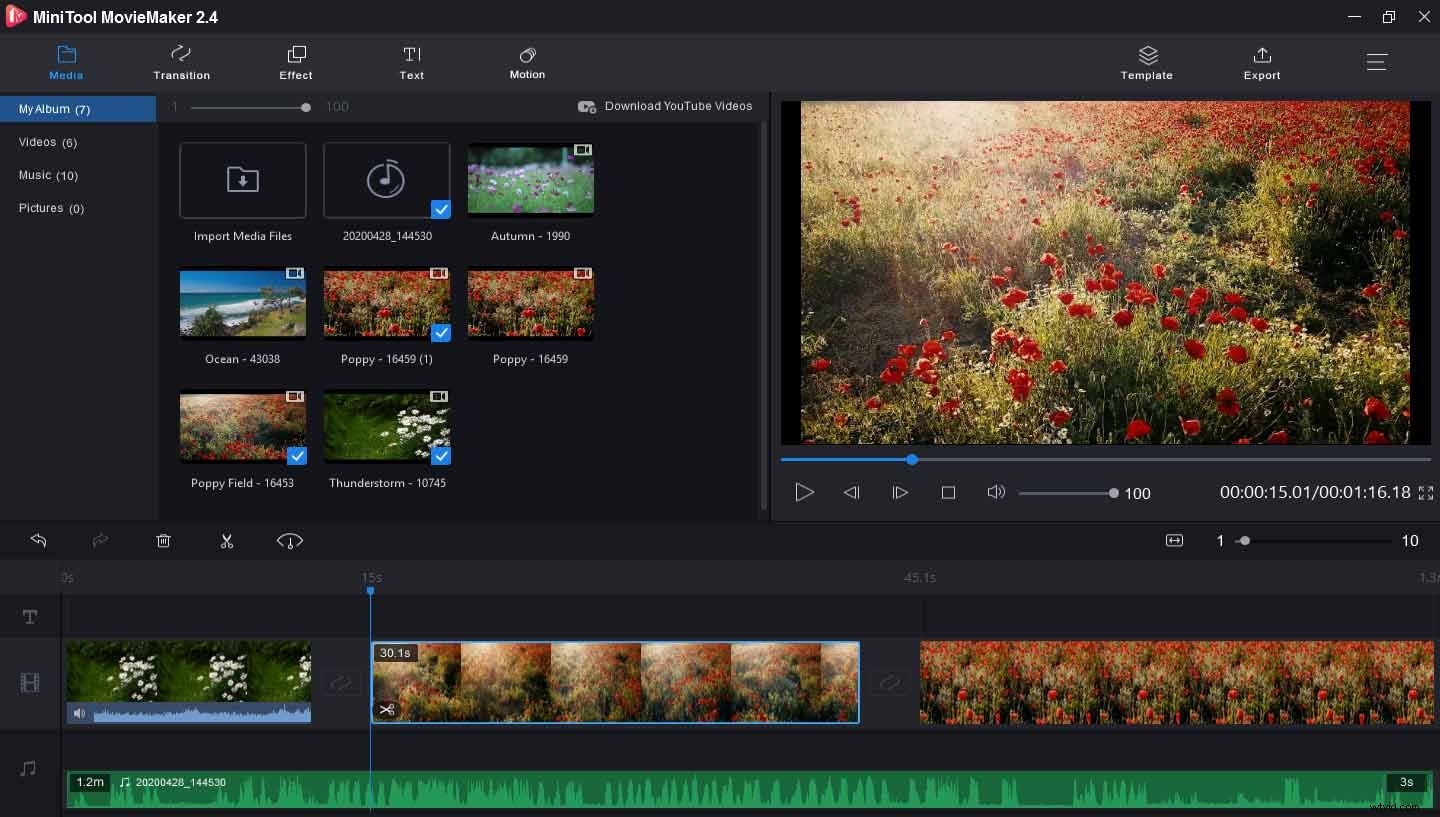
Krok 4. Dostosuj wideo WebM.
Aby zrobić oszałamiające wideo WebM, możesz edytować wideo, jak chcesz. Na osi czasu wybierz klip i kliknij go prawym przyciskiem myszy, a następnie kliknij Edytuj i możesz obracać lub odwracać wideo lub dokonywać korekcji kolorów wideo. Aby edytować dźwięk w filmie, wybierz i kliknij prawym przyciskiem myszy ścieżkę, możesz włączyć lub wyłączyć muzykę i dostosować głośność.
Poza tym możesz stosować przejścia i efekty wideo, dzielić i przycinać wideo, dodawać tytuły lub podpisy do wideo, przyspieszać wideo i nie tylko.
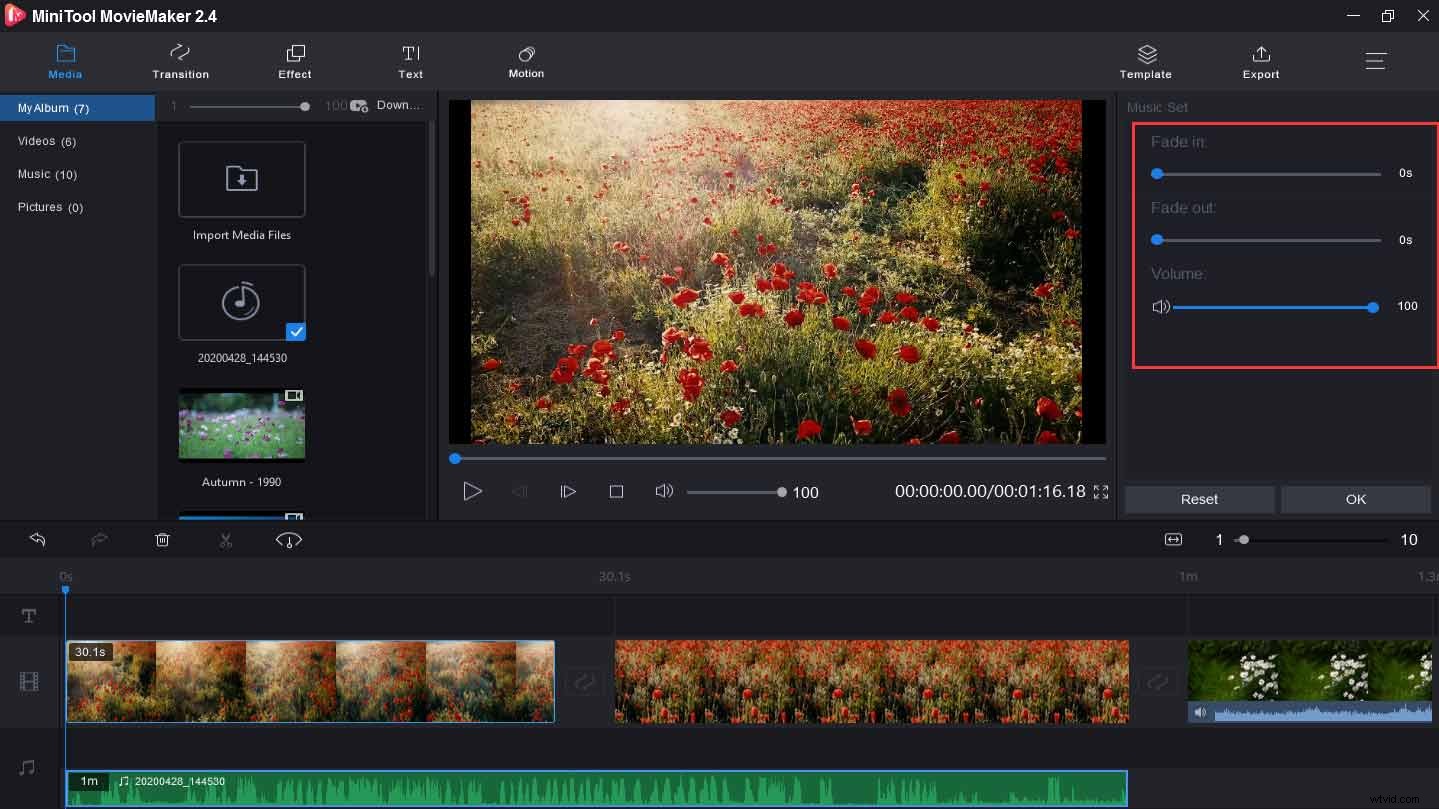
Krok 5. Eksportuj i zapisz wideo.
Po zakończeniu edycji kliknij przycisk Eksportuj aby uzyskać okno wyjściowe. A przekonasz się, że format to MP4. Aby utworzyć i zapisać wideo WebM, kliknij menu rozwijane i wybierz WEBM w polu Format. Następnie możesz zmienić nazwę wideo WebM i wybrać miejsce docelowe wyjścia. Na koniec naciśnij Eksportuj przycisk, aby zapisać plik WebM.
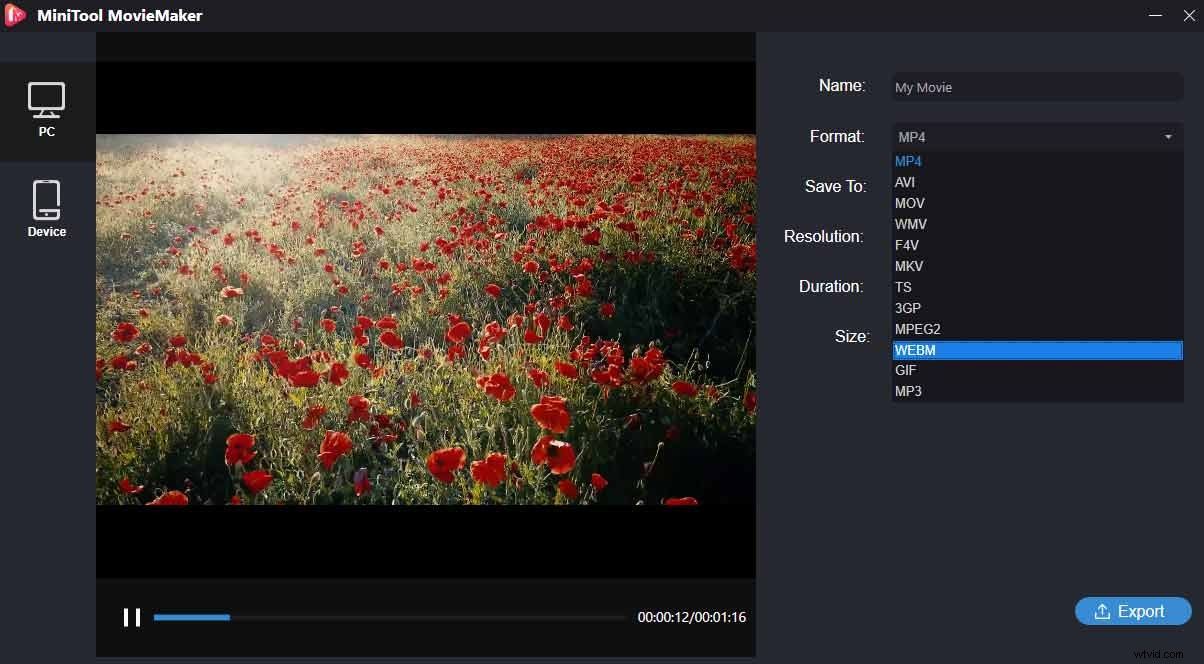
Rozwiązanie 2. Konwertuj wideo do formatu WebM.
Krok 1. Uruchom MiniTool MovieMaker i zaimportuj wideo.
Krok 2. Przeciągnij i upuść wideo na oś czasu.
Krok 3. Edytuj wideo, jak chcesz.
Krok 4. Kliknij Eksportuj, ustaw format jako WebM i dotknij Eksportuj aby rozpocząć konwersję.
MiniTool MovieMaker jest taki wspaniały. To sprawia, że tworzę plik WebM z obrazów, a także bezpośrednio konwertuję wideo do formatu WebM. Kliknij, aby tweetować
Metoda 2 – Jak zrobić plik WebM online?
Krok 1. Wpisz video2edit.com w przeglądarce internetowej.
Krok 2. Wybierz Wszystkie narzędzia> Konwertuj na WEBM .
Krok 3. Kliknij Wybierz pliki aby przesłać swój film.
Krok 4. W razie potrzeby uzupełnij ustawienia opcji.
Krok 5. Wybierz Rozpocznij aby przekonwertować ten film na plik WebM.
Dolna linia
Teraz nauczyłeś się, co to jest plik WebM i 6 twórców WebM. Dzięki nim możesz łatwo stworzyć wideo WebM. W tym poście znajdziesz 3 sposoby tworzenia pliku WebM. Po prostu postępuj zgodnie z nim i spróbuj tworzyć swoje filmy WebM. Jeśli chcesz polecić innych twórców WebM lub masz jakieś pytania, możesz zostawić je w poniższym obszarze komentarzy lub skontaktować się z nami pod adresem [email protected]
Najczęściej zadawane pytania dotyczące Kreatora WebM
Jak utworzyć plik WebM z YouTube?- Przejdź do witryny YouTubNow.
- Skopiuj i wklej adres URL, aby wkleić adres URL swojego filmu w YouTube.
- Kliknij Szukaj aby przesłać ten film.
- Dotknij menu i formatu WebM, a następnie wybierz Pobierz .
- Otwórz przeglądarkę Google Chrome.
- Naciśnij Ctrl + O (Windows)do Cmd + O (Mac) otwórz lokalizację pliku.
- Wybierz docelowy film WebM i kliknij przycisk Otwórz .
- Odwiedź stronę Convertio.
- Wybierz Konwertuj> Konwerter wideo .
- Kliknij Wybierz pliki aby dodać swój, a następnie dotknij Otwórz .
- Kliknij menu, kliknij Wideo i wybierz WEBM .
- Dotknij Konwertuj przekonwertować MP4 na plik WebM.
